Page 1
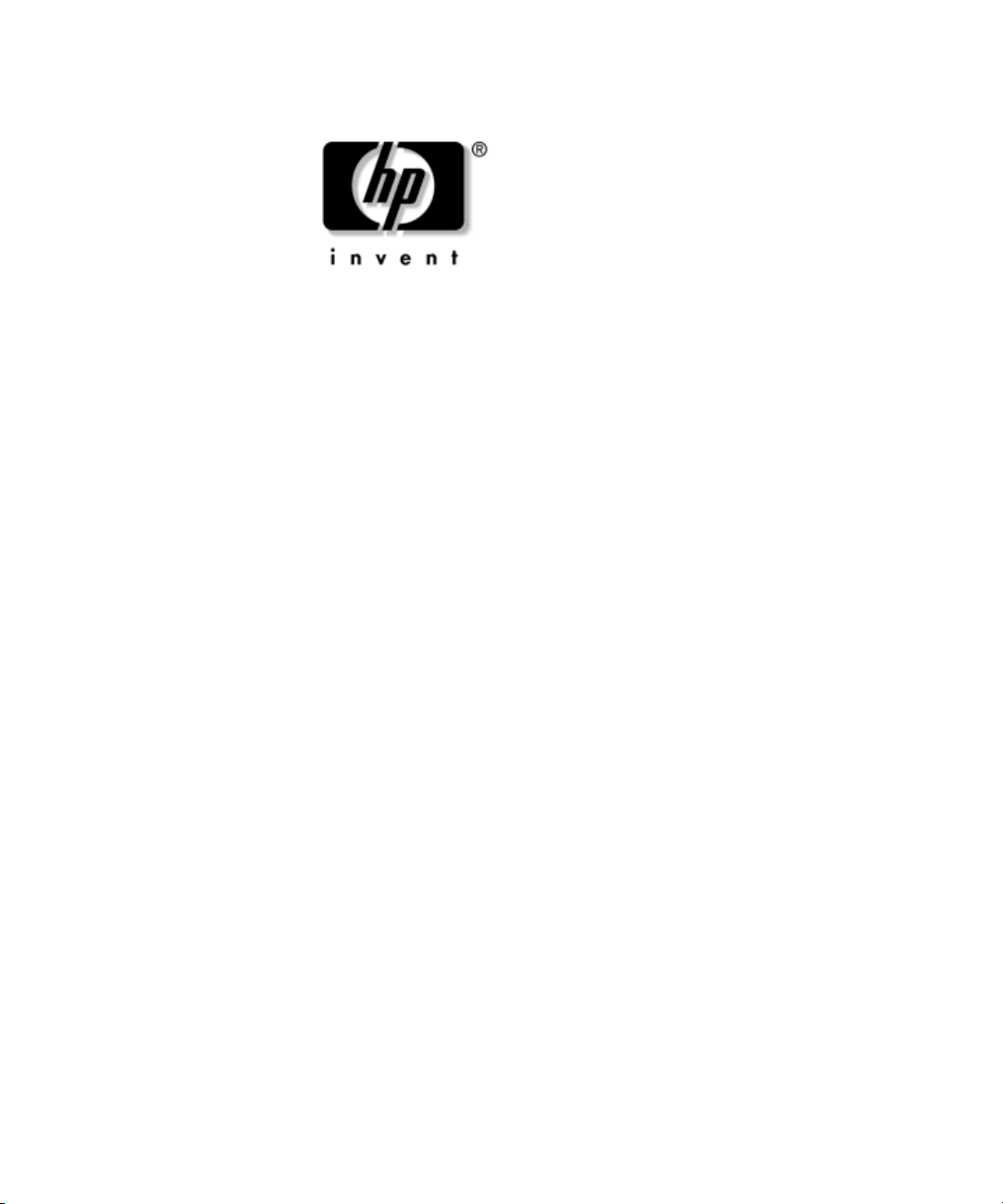
Laitteiston käyttöopas
HP Compaq dx2200 Microtower Business PC
Asiakirjan osanumero: 413758-351
Tammikuu 2006
Tästä ohjeesta saat perustietoa tämän tietokonemallin päivittämisestä.
Page 2

© Copyright 2006 Hewlett-Packard Development Company, L.P.
Tämän asiakirjan tiedot voivat muuttua ilman ennakkoilmoitusta.
Microsoft ja Windows ovat Microsoft Corporationin tavaramerkkejä
Yhdysvalloissa ja muissa maissa.
HP:n tuotteiden ja palveluiden ainoat takuut on ilmoitettu tuotteiden ja
palveluiden mukana toimitettavissa takuuehdoissa. Mikään tässä mainittu
ei muodosta kattavampaa lisätakuuta. HP ei vastaa tekstin teknisistä tai
toimituksellisista virheistä tai puutteista.
Tämä asiakirja sisältää tekijänoikeuksin suojattuja tietoja. Mitään tämän
asiakirjan osaa ei saa valokopioida, jäljentää eikä kääntää toiselle kielelle
ilman Hewlett-Packard Companyn ennalta myöntämää kirjallista lupaa.
VAARA: Tällä tavalla merkitty teksti tarkoittaa, että ohjeiden noudattamatta
Å
jättämisestä saattaa koitua vahinkoja tai jopa hengenvaara.
VAROITUS: Tällä tavalla merkitty teksti tarkoittaa, että ohjeiden
Ä
noudattamatta jättäminen saattaa vahingoittaa laitteistoa tai johtaa
tietojen menetykseen.
Laitteiston käyttöopas
HP Compaq dx2200 Microtower Business PC
Ensimmäinen painos (Tammikuu 2006)
Asiakirjan osanumero: 413758-351
Page 3
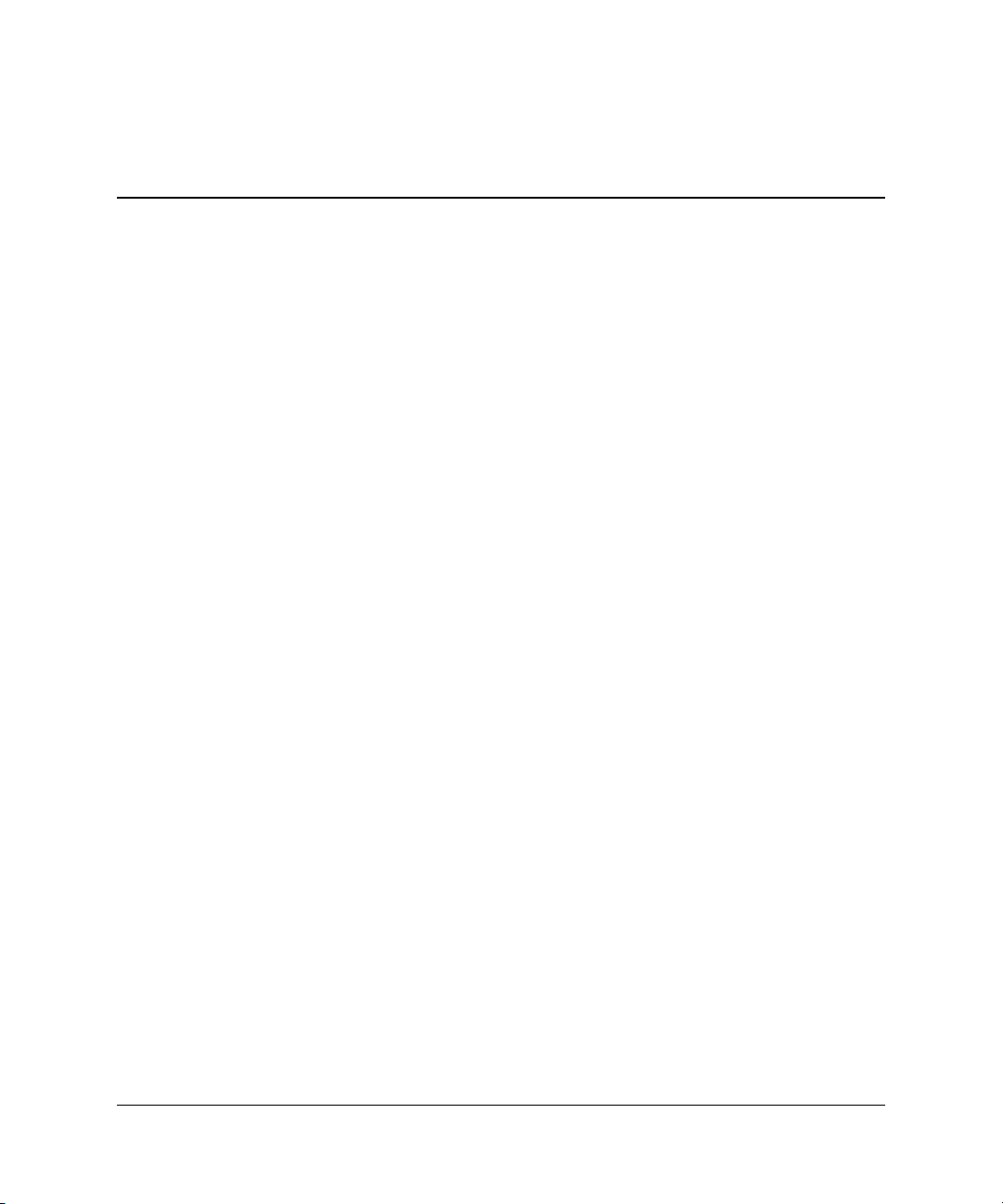
Sisällysluettelo
1 Laitteistopäivitykset
Huollettavuuteen liittyvät ominaisuudet . . . . . . . . . . . . . . . . . . . . . . . . . . . . . . . . . . . . 1–2
Varoitukset ja huomautukset. . . . . . . . . . . . . . . . . . . . . . . . . . . . . . . . . . . . . . . . . . . . . 1–2
Käyttöpaneelin ja etulevyn irrottaminen . . . . . . . . . . . . . . . . . . . . . . . . . . . . . . . . . . . . 1–3
5,25 tuuman levyaseman tyhjän etulevyn irrottaminen. . . . . . . . . . . . . . . . . . . . . . . . . 1–5
3,5 tuuman levyaseman tyhjän etulevyn irrottaminen. . . . . . . . . . . . . . . . . . . . . . . . . . 1–6
Lisämuistin asentaminen . . . . . . . . . . . . . . . . . . . . . . . . . . . . . . . . . . . . . . . . . . . . . . . . 1–7
DIMM-muistimoduulit . . . . . . . . . . . . . . . . . . . . . . . . . . . . . . . . . . . . . . . . . . . . . . 1–7
DDR2-SDRAM DIMM -muistimoduulit . . . . . . . . . . . . . . . . . . . . . . . . . . . . . . . . 1–7
DIMM-moduulien asentaminen . . . . . . . . . . . . . . . . . . . . . . . . . . . . . . . . . . . . . . . 1–8
Laajennuskortin asentaminen . . . . . . . . . . . . . . . . . . . . . . . . . . . . . . . . . . . . . . . . . . . 1–10
Levyaseman vaihtaminen tai päivittäminen . . . . . . . . . . . . . . . . . . . . . . . . . . . . . . . . 1–12
Levyasemien paikat . . . . . . . . . . . . . . . . . . . . . . . . . . . . . . . . . . . . . . . . . . . . . . . 1–13
5,25 tuuman optisen aseman irrottaminen . . . . . . . . . . . . . . . . . . . . . . . . . . . . . . 1–14
3,5 tuuman mediakortin lukijan tai levykeaseman irrottaminen. . . . . . . . . . . . . . 1–16
3,5-tuumaisen kiintolevyaseman irrottaminen . . . . . . . . . . . . . . . . . . . . . . . . . . . 1–18
2 Pariston vaihtaminen
Pariston vaihtaminen . . . . . . . . . . . . . . . . . . . . . . . . . . . . . . . . . . . . . . . . . . . . . . . . . . . 2–1
3 Tietokoneen käyttöohjeet, säännöllinen hoito
ja valmisteleminen kuljetusta varten
Tietokoneen käyttöohjeet ja säännöllinen hoito . . . . . . . . . . . . . . . . . . . . . . . . . . . . . . 3–1
Optisen aseman varotoimenpiteet . . . . . . . . . . . . . . . . . . . . . . . . . . . . . . . . . . . . . . . . . 3–2
Käyttö . . . . . . . . . . . . . . . . . . . . . . . . . . . . . . . . . . . . . . . . . . . . . . . . . . . . . . . . . . . 3–2
Puhdistus. . . . . . . . . . . . . . . . . . . . . . . . . . . . . . . . . . . . . . . . . . . . . . . . . . . . . . . . . 3–2
Turvallisuus . . . . . . . . . . . . . . . . . . . . . . . . . . . . . . . . . . . . . . . . . . . . . . . . . . . . . . 3–2
Kuljettamisen valmistelu. . . . . . . . . . . . . . . . . . . . . . . . . . . . . . . . . . . . . . . . . . . . . . . . 3–3
Laitteiston käyttöopas www.hp.com iii
Page 4
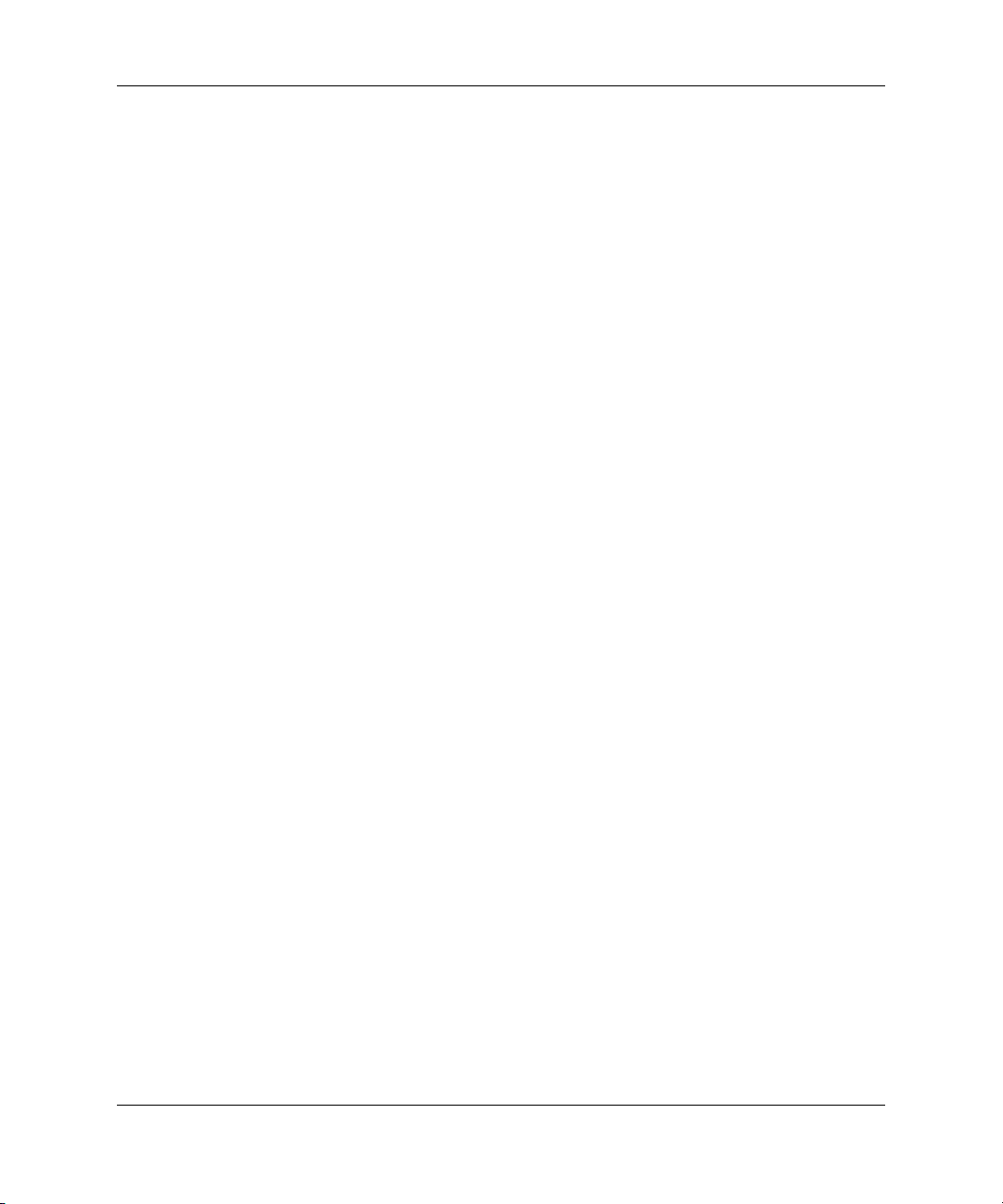
Sisällysluettelo
4 Staattinen sähkö
Sähköstaattisten vaurioiden estäminen . . . . . . . . . . . . . . . . . . . . . . . . . . . . . . . . . . . . . 4–1
Maadoitusmenetelmät . . . . . . . . . . . . . . . . . . . . . . . . . . . . . . . . . . . . . . . . . . . . . . . . . . 4–2
iv www.hp.com Laitteiston käyttöopas
Page 5
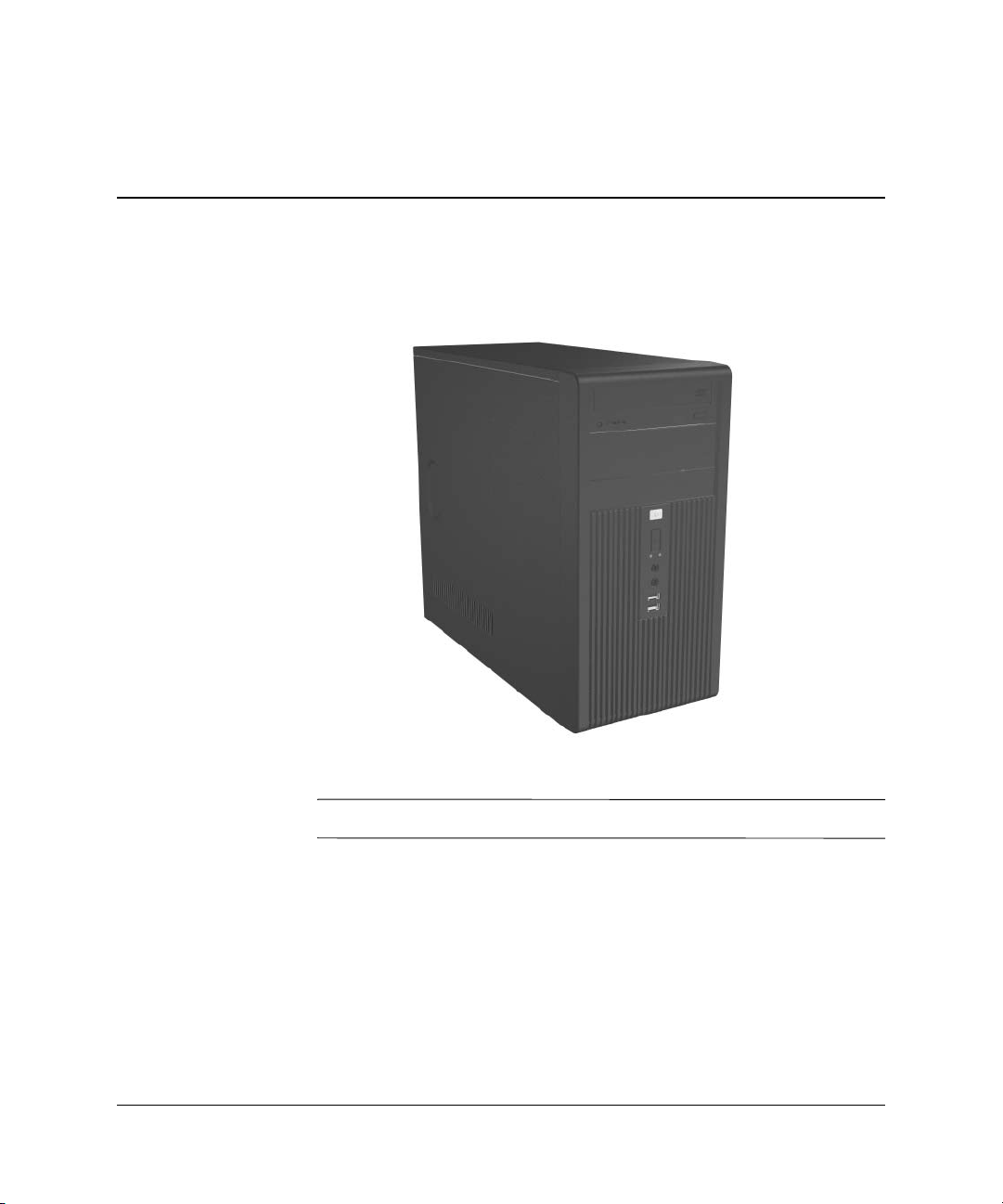
1
Laitteistopäivitykset
HP Compaq dx2200 Microtower
Tietokoneesi asemakokoonpano saattaa olla yllä esitetystä poikkeava.
✎
Laitteiston käyttöopas www.hp.com 1–1
Page 6

Laitteistopäivitykset
Huollettavuuteen liittyvät ominaisuudet
Microtower-tietokoneessa on ominaisuuksia, jotka helpottavat
sen päivittämistä ja huoltamista. Monien tässä luvussa esitettyjen
asennustoimenpiteiden suorittamiseen tarvitaan Torx T-15
-ruuvimeisseli.
Varoitukset ja huomautukset
Lue tässä oppaassa olevat ohjeet, huomautukset ja varoitukset
soveltuvin osin ennen päivitysten suorittamista.
VAARA: Vähentääksesi sähköiskun ja/tai kuumien pintojen aiheuttamien
Å
vahinkojen vaaraa muista irrottaa virtajohto pistorasiasta ja antaa
järjestelmän sisäisten osien jäähtyä ennen niiden koskettamista.
VAARA: Älä kytke teleliikenne- tai puhelinliittimiä verkkokorttien liittimiin.
Å
Näin pienennät sähköiskun, tulipalon tai laitevian vaaraa.
VAROITUS: Staattinen sähkö voi vahingoittaa tietokoneen tai lisävarusteiden
Ä
sähköisiä osia. Kosketa maadoitettua metalliesinettä ennen näiden
toimenpiteiden aloittamista ja varmistu siitä, ettei sinussa ole staattista
sähköä. Katso lisätiedot kohdasta Luku 4, “Staattinen sähkö”.
VAROITUS: Kun tietokone on kytketty vaihtovirtalähteeseen, virtaa tulee
Ä
aina myös emolevyyn. Virtajohto on irrotettava virtalähteestä ennen
tietokoneen avaamista, ettei emolevy vaurioidu.
1–2 www.hp.com Laitteiston käyttöopas
Page 7

Käyttöpaneelin ja etulevyn irrottaminen
VAROITUS: Varmista ennen tietokoneen käyttöpaneelin irrottamista, että
Ä
tietokone on sammutettu ja virtajohto irrotettu pistorasiasta.
1. Sammuta tietokone oikein käyttöjärjestelmän kautta ja sammuta
kaikki ulkoiset laitteet.
2. Irrota virtajohto pistorasiasta ja tietokoneesta 1 ja ulkoiset
laitteet tietokoneesta.
3. Poista kaksi ruuvia, joilla käyttöpaneeli on kiinnitetty tietokoneen
runkoon 2.
4. Työnnä käyttöpaneelia noin 1,25 cm taaksepäin, ja irrota se
yksiköstä 3 nostamalla.
Laitteistopäivitykset
Virtajohdon ja käyttöpaneelin irrottaminen
Aseta käyttöpaneeli takaisin paikalleen toistamalla irrotustoimenpiteet
✎
käänteisessä järjestyksessä.
Laitteiston käyttöopas www.hp.com 1–3
Page 8
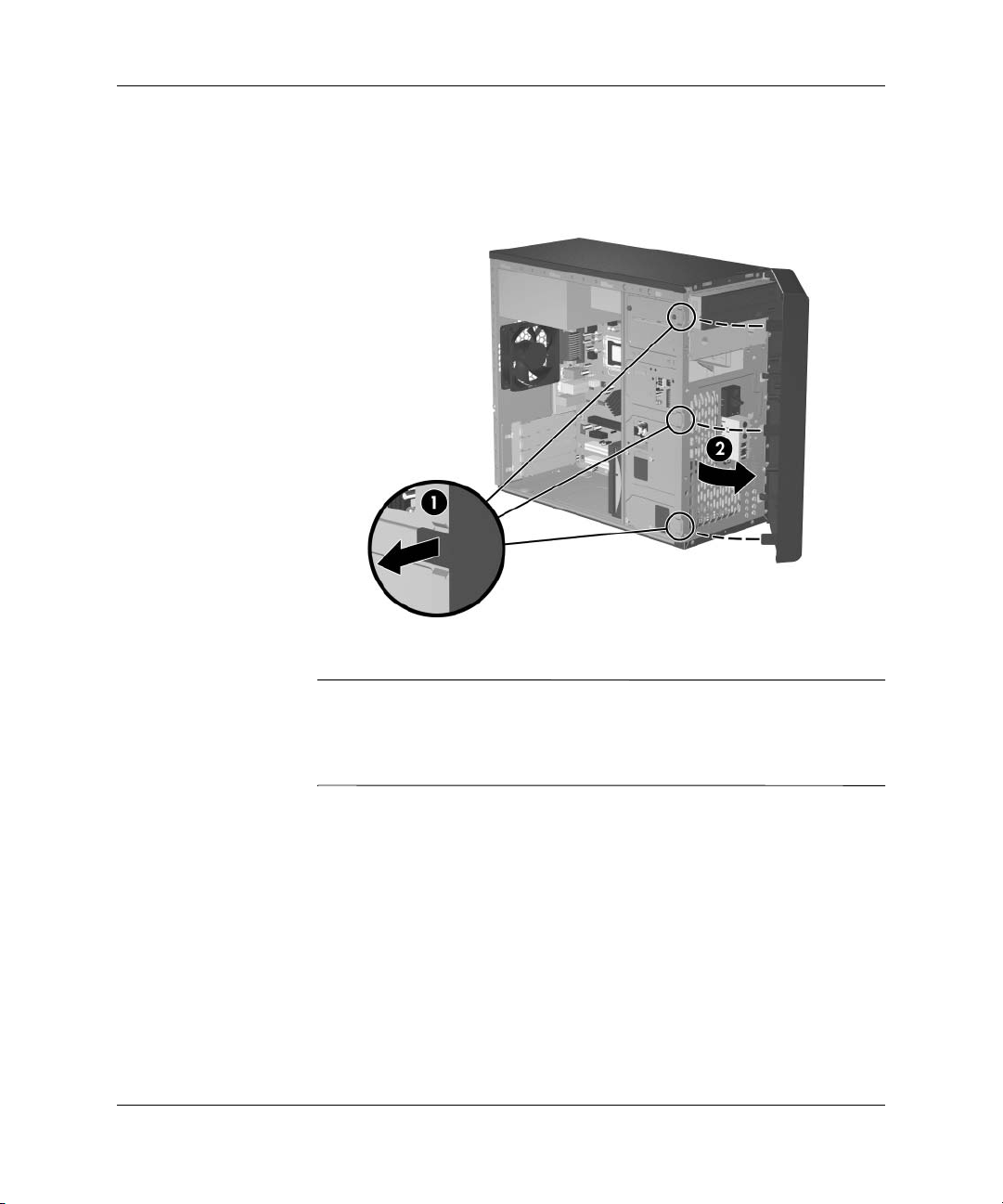
Laitteistopäivitykset
5. Irrota etulevy vetämällä sen vasemmalla puolella olevaa kolmea
kielekettä 1 ulospäin, ja kierrä etulevy irti rungosta 2 ensin
vasemmalta ja sitten oikealta.
Etulevyn irrottaminen
Vaihda etulevy asettamalla sen oikealla puolella olevat kolme
✎
koukkua rungon neliönmuotoisiin reikiin. Käännä etulevy tämän
jälkeen paikalleen niin, että sen vasemmalla puolella olevat kolme
kiinnikettä napsahtavat rungossa paikoilleen.
1–4 www.hp.com Laitteiston käyttöopas
Page 9
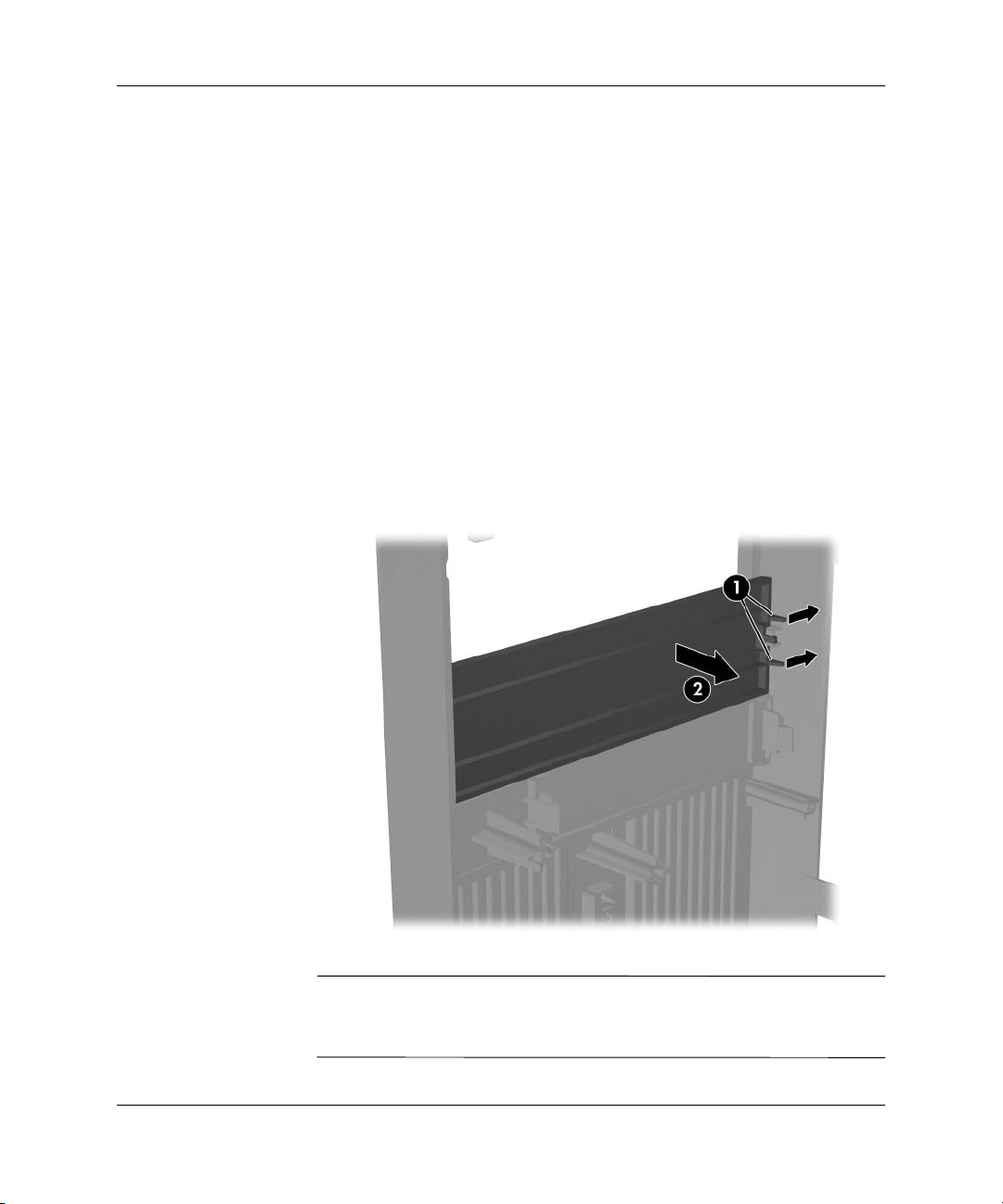
Laitteistopäivitykset
5,25 tuuman levyaseman tyhjän etulevyn irrottaminen
Jos tietokone toimitetaan ilman 5,25 tuuman valinnaisessa
levyasemapaikassa olevaa levyasemaa, levyasemapaikka peitetään
tyhjällä etulevyllä. Jos lisäät levyaseman valinnaiseen levyasemapaikkaan,
ensin on irrotettava etulevy.
1. Sammuta tietokone oikein käyttöjärjestelmän kautta ja sammuta
kaikki ulkoiset laitteet.
2. Irrota virtajohto pistorasiasta ja tietokoneesta ja ulkoiset laitteet
tietokoneesta.
3. Irrota käyttöpaneeli ja etulevy. Lisätietoja on kohdassa
“Käyttöpaneelin ja etulevyn irrottaminen.”
4. Kun etulevyn sisäpuoli on itseesi päin, paina kahta etulevyn
oikeassa reunassa olevaa kiinnityskielekettä etulevyn ulkoreunaan
päin 1 ja irrota tyhjä etulevy vetämällä sitä sisäänpäin 2.
5,25 tuuman tyhjän etulevyn irrottaminen
Asenna 5,25 tuuman tyhjä etulevy työntämällä sen vasemman reunan
✎
etulevyn vasemmalla puolella olevaan kahteen kiinnityskoloon,
ja napsauta sen jälkeen tyhjän etulevyn oikea reuna paikalleen.
Laitteiston käyttöopas www.hp.com 1–5
Page 10

Laitteistopäivitykset
3,5 tuuman levyaseman tyhjän etulevyn irrottaminen
Jos tietokone toimitetaan ilman 3,5 tuuman valinnaisessa
levyasemapaikassa olevaa laitetta, levyasemapaikka peitetään tyhjällä
etulevyllä. Jos lisäät levyaseman 3,5 tuuman levyasemapaikkaan,
ensin on irrotettava etulevy.
1. Sammuta tietokone oikein käyttöjärjestelmän kautta ja sammuta
kaikki ulkoiset laitteet.
2. Irrota virtajohto pistorasiasta ja tietokoneesta ja ulkoiset laitteet
tietokoneesta.
3. Irrota käyttöpaneeli ja etulevy. Lisätietoja on kohdassa
“Käyttöpaneelin ja etulevyn irrottaminen.”
4. Kun etulevyn sisäpuoli on itseesi päin, paina tyhjän etulevyn
kummallakin puolella olevaa kahta kiinnityskielekettä ulospäin 1
ja irrota tyhjä etulevy vetämällä sitä sisäänpäin 2.
3,5 tuuman tyhjän etulevyn irrottaminen
Asenna 3,5 tuuman tyhjä etulevy painamalla sitä etulevyn
✎
sisäpuolelta sisäänpäin siten, että se napsahtaa paikalleen.
1–6 www.hp.com Laitteiston käyttöopas
Page 11
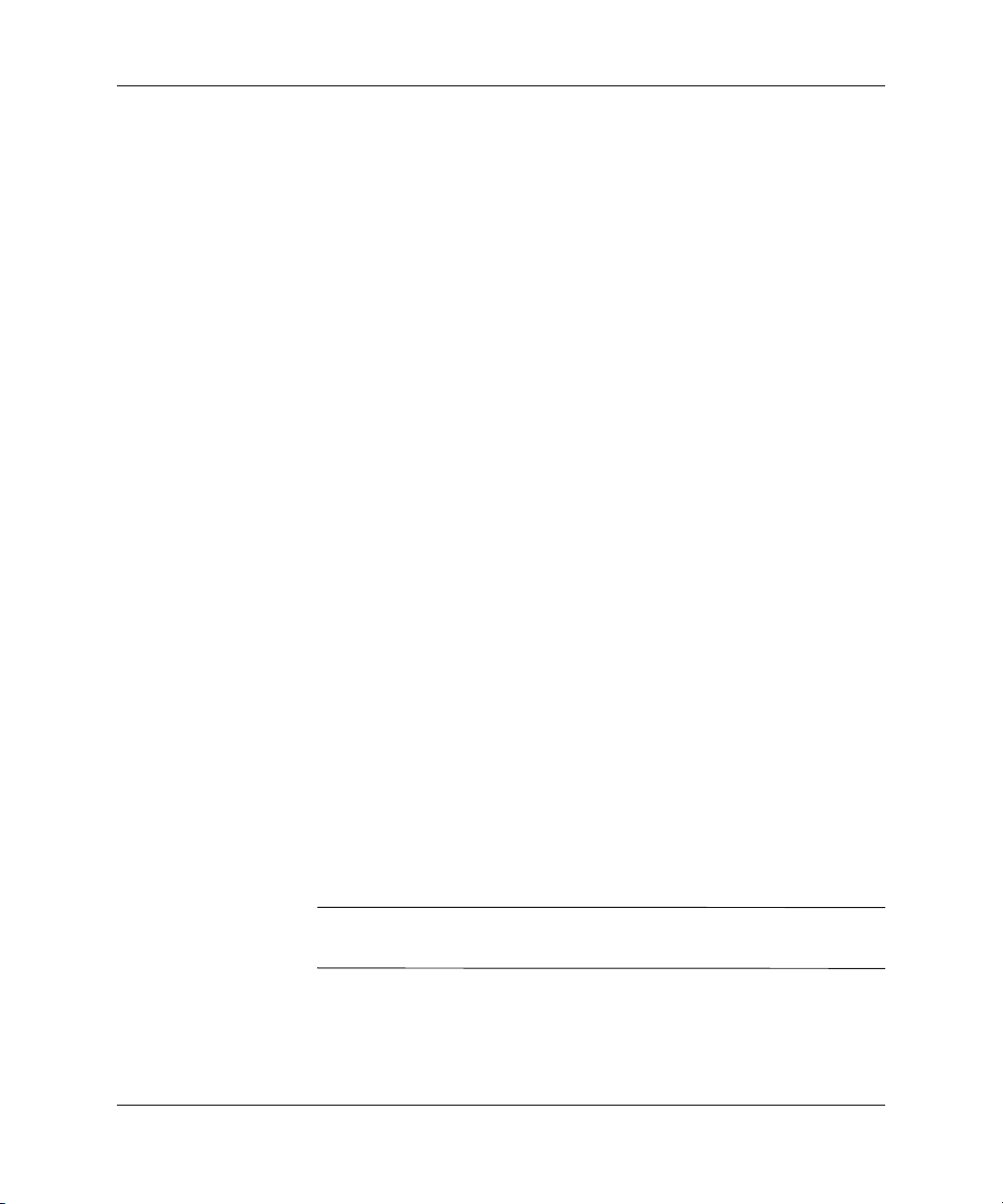
Lisämuistin asentaminen
Tietokoneeseen kuuluu synkronoitu dynaaminen DDR2-keskusmuisti
(DDR2-SDRAM), joka koostuu DIMM-muistimoduuleista.
DIMM-muistimoduulit
Emolevyn muistimoduulikantoihin voi asentaa enintään kaksi
standardin mukaista DIMM-muistimoduulia. Muistipaikoissa
on vähintään yksi esiasennettu DIMM-muistimoduuli. Kannat on
merkitty DIMM1 ja DIMM2. Muistin enimmäistuki saavutetaan
asentamalla emolevyyn enintään 2 Gt (2 x 1 Gt) muistia.
DDR2-SDRAM DIMM -muistimoduulit
DDR2-SDRAM DIMM -muistimoduulien on oltava seuraavien
vaatimusten mukaisia, jotta järjestelmä toimii oikein:
■ standardin mukainen 240-nastainen
■ puskuroimaton PC2-5300 667 MHz -yhteensopiva
■ 1,9 voltin DDR2-SDRAM DIMM -muistimoduuli.
Laitteistopäivitykset
Lisäksi DDR2-SDRAM DIMM -muistimoduulien on
■ tuettava PC2-5300 667 MHz:n moduulin CAS-latenssia 4 (CL = 4)
■ sisällettävä pakolliset JEDEC SPD -tiedot.
Lisäksi tietokone tukee seuraavia komponentteja:
■ 256 megabitin, 512 megabitin ja 1 gigabitin ei-ECC
muistitekniikat
■ yksipuoliset ja kaksipuoliset DIMMS-muistimoduulit
■ DIMM-moduulit, jotka on rakennettu x8 ja x16 DDR-laitteilla.
DIMM-moduuleja, jotka on rakennettu x4 SDRAMilla, ei tueta.
Järjestelmä ei käynnisty, jos asennat sellaisia DIMM-muistimoduuleja,
✎
joita järjestelmä ei tue.
Laitteiston käyttöopas www.hp.com 1–7
Page 12

Laitteistopäivitykset
DIMM-moduulien asentaminen
VAROITUS: Muistimoduulien kannoissa on kullatut kontaktipinnat. Kun
Ä
päivität muistia, käytä kullatuilla kontaktipinnoilla varustettuja muistimoduuleja
estääksesi yhteensopimattomien metallien kosketuksesta johtuvaa syöpymistä
tai hapettumista.
VAROITUS: Staattinen sähkö voi vahingoittaa tietokoneen tai valinnaisen
Ä
laitteiston sähköisiä osia. Kosketa maadoitettua metalliesinettä ennen
näiden toimenpiteiden aloittamista ja varmistu siitä, ettei sinussa ole
staattista sähköä. Lisätietoja on kohdassa Luku 4, “Staattinen sähkö.”
VAROITUS: Kun käsittelet muistimoduulia, varo koskettamasta sen
Ä
kontaktipintoja. Koskettaminen voi vahingoittaa moduulia.
1. Sammuta tietokone oikein käyttöjärjestelmän kautta ja sammuta
kaikki ulkoiset laitteet.
2. Irrota virtajohto pistorasiasta ja tietokoneesta ja ulkoiset laitteet
tietokoneesta.
3. Poista tietokoneen käyttöpaneeli.
4. Etsi emolevyn muistimoduulikannat.
VAARA: Anna järjestelmän sisäisten osien jäähtyä ennen niiden
Å
koskettamista. Näin vähennät kuumien pintojen aiheuttamien vammojen
vaaraa.
1–8 www.hp.com Laitteiston käyttöopas
Page 13

Laitteistopäivitykset
5. Avaa muistimoduulin kannan molemmat salvat 1 ja asenna
muistimoduuli kantaan 2.
DIMM-muistimoduulin asentaminen
Muistimoduulin voi asentaa vain yhdellä tavalla. Sovita moduulin
✎
lovi ja muistikannan kieleke kohdakkain.
6. Työnnä moduuli kantaan ja varmista, että se menee sinne
kokonaan ja pysyy kunnolla paikallaan. Varmista, että salvat
ovat kiinni 3.
7. Aseta tietokoneen käyttöpaneeli takaisin paikalleen ja kytke
virtajohto uudelleen.
Tietokone tunnistaa lisätyn muistin automaattisesti seuraavan kerran,
kun se käynnistetään.
Laitteiston käyttöopas www.hp.com 1–9
Page 14

Laitteistopäivitykset
Laajennuskortin asentaminen
Tietokoneessa on kaksi PCI-laajennuspaikkaa, joihin voidaan asettaa
enintään 17,46 cm:n pituisia laajennuskortteja, yksi PCI Express x1
-laajennuspaikka ja yksi PCI Express x16 -laajennuspaikka.
1. Sammuta tietokone oikein käyttöjärjestelmän kautta ja sammuta
kaikki ulkoiset laitteet.
2. Irrota virtajohto pistorasiasta ja tietokoneesta ja ulkoiset laitteet
tietokoneesta.
3. Irrota käyttöpaneeli ja käännä tietokone kyljelleen siten, että sen
sisäosiin pääsyn mahdollistava aukko on ylöspäin.
4. Poista tietokoneen takapaneelissa oleva ruuvi, joka pitää
laajennuspaikan peitelevyä paikallaan 1, ja irrota
laajennuspaikan peitelevy tietokoneesta työntämällä
sen lukitsinta laajennuspaikoista ylös- ja poispäin 2.
Laajennuspaikan peitelevyn lukitsimen vapauttaminen
1–10 www.hp.com Laitteiston käyttöopas
Page 15
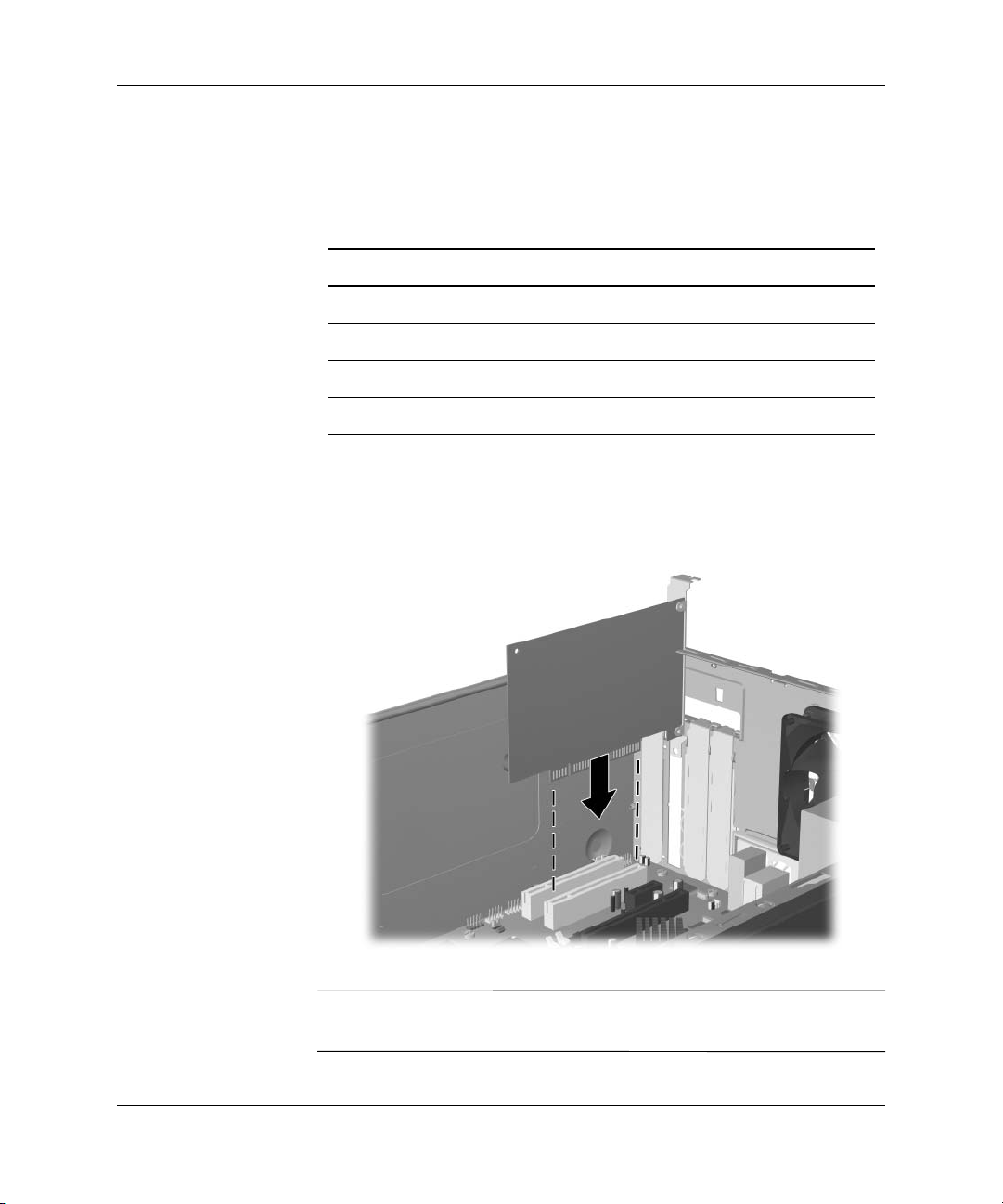
Laitteistopäivitykset
5. Jos olet asentamassa laajennuskorttia ensimmäistä kertaa, sinun
täytyy poistaa takalevyssä oleva, laajennuspaikkaa peittävä
metallikilpi tasapäisellä ruuvimeisselillä. Varmista, että poistat
sen laajennuspaikan kilven, jota aiot käyttää.
Irrotettava kilpi Laajennuskortin tyyppi
Yläkilpi PCI Express x16
Toinen kilpi PCI Express x1
Kolmas kilpi PCI
Alakilpi PCI
6. Pitele laajennuskorttia emolevyn laajennuspaikan yläpuolella ja
siirrä sitä rungon takaosaan päin siten, että kortin pohjassa oleva
kiinnike menee rungossa olevaan pieneen laajennuspaikkaan.
Paina kortti varovasti suoraan emolevyn laajennuspaikkaan.
Laajennuskortin lisääminen
Kun asennat laajennuskortin, paina sitä lujasti, jotta koko liitinosa
✎
menee kunnolla laajennuskorttipaikkaan.
Laitteiston käyttöopas www.hp.com 1–11
Page 16

Laitteistopäivitykset
7. Pidä laajennuskortin kiinnikettä runkoa vasten ja työnnä
peitelevyn lukitsinta alaspäin laajennuskortin kiinnikkeitä
kohti 1, jotta se kiinnittyy paikoilleen. Kiinnitä peitelevyn
lukitsimen paikallaan pitävä ruuvi.
8. Kytke tarvittaessa ulkoiset johdot asennettuun korttiin. Kytke
tarvittaessa sisäiset johdot asennettuun korttiin.
9. Aseta tietokoneen käyttöpaneeli takaisin paikalleen ja kytke
virtajohto uudelleen.
Poista laajennuskortti toistamalla asennustoimenpiteet käänteisessä
✎
järjestyksessä.
VAROITUS: Kun olet irrottanut laajennuskortin, sen tilalle on asennettava
Ä
uusi kortti tai laajennuspaikan peitelevy, jotta sisäisten osien jäähdytys
toimii oikein käytön aikana.
Levyaseman vaihtaminen tai päivittäminen
Tietokoneessa voi olla enintään viisi asemaa, jotka voidaan asentaa
erilaisina kokoonpanoina.
Tässä osassa kuvataan tallennusasemien vaihto- ja päivitystoimenpiteet.
Aseman ohjaus- ja pidätinruuvien irrottamiseen ja asentamiseen
tarvitaan Torx T-15 -ruuvimeisseli.
VAROITUS: Varmista ennen kiintolevyn irrottamista, että omista tiedostoistasi
Ä
on otettu varmuuskopio jollekin ulkoiselle tallennuslaitteelle, kuten CD-levylle.
Varmistuksen laiminlyönti voi johtaa tietojen menetykseen. Ensisijaisen
kiintolevyn vaihtamisen jälkeen on suoritettava Restore Plus! -ohjelma ja
ladattava HP:n tehtaalla asentamat tiedostot.
1–12 www.hp.com Laitteiston käyttöopas
Page 17

Levyasemien paikat
Tietokoneesi asemakokoonpano saattaa olla alla esitetystä poikkeava.
✎
Laitteistopäivitykset
Levyasemapaikat
1 Ulkoinen 5,25 tuuman täyskorkean optisen aseman paikka
2 Ulkoinen 5,25 tuuman täyskorkea valinnainen levyasemapaikka
3 Ulkoinen 3,5 tuuman valinnainen levyasemapaikka (kuvassa
mediakortin lukija)*
4 Sisäinen 3,5 tuuman kolmanneksen korkea levyasemapaikka
valinnaiselle toissijaiselle kiintolevylle
5 Sisäinen 3,5 tuuman kolmanneksen korkea levyasemapaikka
ensisijaiselle kiintolevylle
*Ulkoiseen 3,5 tuuman valinnaiseen levyasemapaikkaan voidaan
asentaa levykeasema tai mediakortin lukija.
Laitteiston käyttöopas www.hp.com 1–13
Page 18

Laitteistopäivitykset
5,25 tuuman optisen aseman irrottaminen
1. Sammuta tietokone oikein käyttöjärjestelmän kautta ja sammuta
kaikki ulkoiset laitteet.
2. Irrota virtajohto pistorasiasta ja tietokoneesta ja ulkoiset laitteet
tietokoneesta.
3. Irrota käyttöpaneeli ja etulevy. Lisätietoja on kohdassa
“Käyttöpaneelin ja etulevyn irrottaminen.”
4. Irrota virta- ja tietoliikennekaapelit aseman takaosasta.
5. Poista kaksi pidätinruuvia, jotka kiinnittävät levyaseman
levyasemapaikkaan 1, ja irrota levyasema levyasemapaikasta
työntämällä sitä eteenpäin 2.
5,25 tuuman ulkoisen levyaseman irrottaminen
1–14 www.hp.com Laitteiston käyttöopas
Page 19

Laitteistopäivitykset
Asenna levyasema toistamalla irrotustoimet käänteisessä
järjestyksessä. Muista asentaa ohjausruuvi uuden aseman oikealle
etupuolelle. Ohjausruuvi auttaa pitämään aseman paikallaan.
Jos olet asentamassa levyasemaa alempaan 5,25 tuuman
✎
levyasemapaikkaan, irrota levyasemapaikkaa peittävä metallikilpi
painamalla rungon vasemmalla puolella olevaa hopeanväristä
kielekettä sisäänpäin, ja vedä kilpi ulos rungosta etukautta.
Rungon etuosassa, etulevyn takana, on yhteensä kahdeksan ylimääräistä
✎
ohjaus- ja pidätinruuvia. Neljässä ruuvissa on 6-32-vakiokierteet ja
neljässä on M3-metrimitoitetut kierteet. Vakioruuveja käytetään
kiintolevyasemien kiinnitykseen. Näissä ruuveissa on hopeanvärinen
viimeistely. Metrimitoitettuja ruuveja käytetään kaikkien muiden
asemien kiinnitykseen. Näissä ruuveissa on musta viimeistely.
Asenna asemaan oikeanlaiset ohjausruuvit.
Laitteiston käyttöopas www.hp.com 1–15
Page 20

Laitteistopäivitykset
3,5 tuuman mediakortin lukijan tai levykeaseman irrottaminen
3,5 tuuman ulkoiseen levyasemapaikkaan voidaan asentaa
levykeasema tai mediakortin lukija. Molemmat laitteet irrotetaan
samalla tavalla.
1. Sammuta tietokone oikein käyttöjärjestelmän kautta ja sammuta
kaikki ulkoiset laitteet.
2. Irrota virtajohto pistorasiasta ja tietokoneesta ja ulkoiset laitteet
tietokoneesta.
3. Irrota käyttöpaneeli ja etulevy. Lisätietoja on kohdassa
“Käyttöpaneelin ja etulevyn irrottaminen.”
4. Jos laite on mediakortin lukija, irrota sisäinen USB-kaapeli
emolevystä. Jos laite on levyasema, irrota virta- ja
tietoliikennekaapelit aseman takaosasta.
5. Poista pidätinruuvit, jotka kiinnittävät levyaseman
levyasemapaikkaan 1, ja irrota levyasema levyasemapaikasta
työntämällä sitä eteenpäin 2.
3,5 tuuman laitteen irrottaminen (kuvassa mediakortin lukija)
1–16 www.hp.com Laitteiston käyttöopas
Page 21

Laitteistopäivitykset
Asenna levyasema toistamalla irrotustoimet käänteisessä
järjestyksessä. Pidätin- ja ohjausruuvien paikat on ilmoitettu
seuraavassa taulukossa.
Laite Pidätinruuvit Ohjausruuvit
Levykeasema 2 (rungossa merkintä “FDD”) 1 (aseman vasen
etusivu)
Mediakortin
lukija
Jos olet asentamassa asemaa ulkoiseen 3,5 tuuman levyasemapaikkaan
✎
ensimmäistä kertaa, irrota levyasemapaikkaa peittävä metallikilpi
tasapäisellä ruuvimeisselillä.
Rungon etuosassa, etulevyn takana, on yhteensä kahdeksan ylimääräistä
✎
ohjaus- ja pidätinruuvia. Neljässä ruuvissa on 6-32-vakiokierteet ja
neljässä on M3-metrimitoitetut kierteet. Vakioruuveja käytetään
kiintolevyasemien kiinnitykseen. Näissä ruuveissa on hopeanvärinen
viimeistely. Metrimitoitettuja ruuveja käytetään kaikkien muiden
asemien kiinnitykseen. Näissä ruuveissa on musta viimeistely.
Asenna asemaan oikeanlaiset ohjausruuvit.
2 (rungossa merkintä “CR”) ei mitään
Laitteiston käyttöopas www.hp.com 1–17
Page 22

Laitteistopäivitykset
3,5-tuumaisen kiintolevyaseman irrottaminen
1. Sammuta tietokone oikein käyttöjärjestelmän kautta ja sammuta
kaikki ulkoiset laitteet.
2. Irrota virtajohto pistorasiasta ja tietokoneesta ja ulkoiset laitteet
tietokoneesta.
3. Irrota käyttöpaneeli ja etulevy. Lisätietoja on kohdassa
“Käyttöpaneelin ja etulevyn irrottaminen.”
4. Irrota virta- ja tietoliikennekaapelit kiintolevyaseman takaosasta.
5. Poista neljä pidätinruuvia, jotka kiinnittävät levyaseman
levyasemapaikkaan 1, ja irrota levyasema levyasemapaikasta
työntämällä sitä taaksepäin 2.
3,5 tuuman kiintolevyaseman irrottaminen
Asenna kiintolevyasema toistamalla irrotustoimet käänteisessä
✎
järjestyksessä. 3,5 tuuman kiintolevypaikkaan asennettavien asemien
kanssa ei tarvitse käyttää ohjausruuveja.
1–18 www.hp.com Laitteiston käyttöopas
Page 23

Pariston vaihtaminen
Tietokoneen mukana toimitettu paristo antaa virtaa reaaliaikakellolle.
Kun vaihdat pariston, käytä alkuperäisen pariston kaltaista paristoa.
Tietokoneeseen on asennettu 3 voltin litiumparisto (kolikkomalli).
Litiumpariston käyttöikää voi pidentää kytkemällä tietokoneen
✎
virtajohdon verkkovirtapistorasiaan, jossa on virtaa. Litiumparisto on
käytössä vain silloin, kun tietokone EI OLE kytkettynä verkkovirtaan.
VAARA: Tietokoneessa on sisäinen litium-mangaanidioksidiparisto.
Å
Pariston sopimaton käsittely saattaa aiheuttaa tulipalo- ja palovammavaaran.
Voit välttää henkilövahinkoja noudattamalla seuraavia ohjeita:
■ Älä yritä ladata paristoa uudelleen.
■ Älä säilytä paristoa yli 60 °C:n lämpötilassa.
■ Älä pura, murskaa tai lävistä paristoa tai aiheuta oikosulkua.
Älä hävitä paristoa veteen upottamalla tai polttamalla.
■ Korvaa paristo vain tälle tuotteelle tarkoitetulla HP-varaosalla.
2
Pariston vaihtaminen
VAROITUS: Ennen kuin vaihdat pariston, muista tehdä varmuuskopio
Ä
tietokoneen CMOS-asetuksista. Kun paristo irrotetaan tai vaihdetaan,
CMOS-asetukset häviävät. Lisätietoja CMOS-asetusten varmuuskopioinnista
on Documentation -CD-levyllä olevassa Tietokoneen asetukset (F10)
-apuohjelman ohjeessa.
Akkuja ja paristoja ei saa hävittää tavallisen kotitalousjätteen mukana.
N
Käytä niiden hävityksessä tai kierrätyksessä paikallisia keräysjärjestelmiä
tai palauta ne HP:lle, sen valtuutetuille yhteistyökumppaneille tai sen edustajille.
Laitteiston käyttöopas www.hp.com 2–1
Page 24

Pariston vaihtaminen
VAROITUS: Staattinen sähkö voi vahingoittaa tietokoneen tai valinnaisen
Ä
laitteiston sähköisiä osia. Kosketa maadoitettua metalliesinettä ennen näiden
toimenpiteiden aloittamista ja varmistu siitä, ettei sinussa ole staattista sähköä.
1. Sammuta tietokone oikein käyttöjärjestelmän kautta ja sammuta
sitten kaikki ulkoiset laitteet. Irrota virtajohto pistorasiasta
ja ulkoiset laitteet tietokoneesta. Poista sitten tietokoneen
käyttöpaneeli.
Joudut ehkä poistamaan laajennuskortin, ennen kuin pääset
✎
irrottamaan pariston.
2. Tarkista pariston ja sen pidikkeen sijainti emolevyllä.
3. Riippuen pariston pidikkeen mallista, noudata seuraavia ohjeita
vaihtaessasi paristoa.
Tyyppi 1
a. Nosta paristo pois pidikkeestään.
Nappipariston poistaminen (Tyyppi 1)
b. Työnnä vaihtoparisto paikalleen sen positiivinen puoli
ylöspäin. Pariston pidike kiinnittää pariston automaattisesti
oikeaan asentoon.
2–2 www.hp.com Laitteiston käyttöopas
Page 25

Pariston vaihtaminen
Tyyppi 2
a. Irrota paristo pidikkeestä puristamalla metallisalpaa, joka
ulottuu pariston toisen reunan yli. Kun paristo ponnahtaa
ylöspäin, nosta se pois paikaltaan 1.
b. Asenna uusi paristo paikalleen siten, että työnnät sen pariston
pidikkeen reunan alle positiivinen puoli ylöspäin. Paina
pariston toista laitaa alaspäin niin, että kiinnike napsahtaa
pariston päälle 2.
Kolikkomallisen pariston poistaminen ja vaihtaminen (Tyyppi 2)
Laitteiston käyttöopas www.hp.com 2–3
Page 26

Pariston vaihtaminen
Tyyppi 3
a. Vedä paristoa paikallaan pitävää pidikettä 1 taaksepäin,
ja poista paristo 2.
b. Asenna uusi paristo ja aseta pidike takaisin paikalleen.
Nappipariston poistaminen (Tyyppi 3)
Kun olet vaihtanut pariston, viimeistele asennus seuraavien ohjeiden
✎
mukaisesti.
4. Asenna tietokoneen kotelo tai paneeli paikalleen.
5. Kytke tietokone verkkovirtaan ja käynnistä se.
6. Määritä päiväys ja kellonaika, salasanat ja muut mahdolliset
erityisasetukset Tietokoneen asetukset -apuohjelmassa.
Lisätietoja on Documentation -CD-levyllä olevassa Tietokoneen
asetukset (F10) -apuohjelman ohjeessa.
2–4 www.hp.com Laitteiston käyttöopas
Page 27

3
Tietokoneen käyttöohjeet, säännöllinen hoito ja valmisteleminen kuljetusta varten
Tietokoneen käyttöohjeet ja säännöllinen hoito
Asenna tietokone ja sen näyttö ja hoida niitä näiden ohjeiden mukaan:
■ Älä pidä tietokonetta liian kosteassa paikassa, suorassa
auringonvalossa tai hyvin kuumissa tai kylmissä paikoissa.
■ Käytä tietokonetta vakaalla ja tasaisella pinnalla. Jätä tietokoneen
ilmanvaihtoaukkojen ja näytön ympärille vähintään 10,2 cm:n
väli tarvittavan ilmavirran takaamiseksi.
■ Älä estä ilmavirran pääsyä tietokoneeseen tukkimalla tuuletus- tai
ilmanottoaukkoja. Älä sijoita näppäimistöä aivan pöytäyksikön
eteen, koska sekin estää ilmavirtaa.
■ Älä käytä tietokonetta koskaan silloin, kun sen kansi tai sivupaneelit
on irrotettu.
■ Älä aseta tietokoneita päällekkäin tai niin lähelle toisiaan, että
tietokoneiseen kulkeutuu toisten tietokoneiden kierrätysilmaa tai
lämmitettyä ilmaa.
■ Jos tietokonetta käytetään erillisessä kotelossa, siinä on oltava
ilmanvaihdon sisääntulo- ja poistoilma-aukot, ja edellä mainittuja
käyttöohjeita on noudatettava.
■ Älä säilytä nesteitä tietokoneen ja näppäimistön lähellä.
■ Älä peitä näytön tuuletusaukkoja millään materiaalilla.
■ Asenna tai ota käyttöön käyttöjärjestelmän tai muun ohjelmiston
virranhallintaominaisuudet, kuten lepotila.
Laitteiston käyttöopas www.hp.com 3–1
Page 28

Tietokoneen käyttöohjeet, säännöllinen hoito ja valmisteleminen kuljetusta varten
■ Sammuta tietokone ennen seuraavia toimenpiteitä:
❏ Pyyhi laite tarvittaessa ulkopuolelta pehmeällä, kostealla
liinalla. Puhdistusaineiden käyttäminen saattaa aiheuttaa
värimuutoksia tai vaurioittaa laitteen pintaa.
❏ Puhdista silloin tällöin kaikki tietokoneen ilmanvaihtoaukot.
Nöyhtä, pöly ja muut vieraat aineet saattavat tukkia
tuuletusaukot ja estää ilmavirran.
Optisen aseman varotoimenpiteet
Kun käytät tai puhdistat optista asemaa, noudata seuraavia ohjeita.
Käyttö
■ Älä siirrä asemaa käytön aikana. Tästä voi aiheutua virhetoiminta
lukemisen aikana.
■ Älä altista asemaa nopeille lämpötilan vaihdoksille, koska aseman
sisällä saattaa tapahtua kosteuden tiivistymistä. Jos lämpötila
vaihtuu äkillisesti aseman ollessa käytössä, odota ainakin tunti,
ennen kuin kytket virran pois. Jos käytät asemaa välittömästi,
se saattaa toimia lukemisen aikana virheellisesti.
■ Vältä sijoittamasta asemaa paikkaan, jossa kosteus on suuri ja
joka on alttiina äärimmäisille lämpötiloille, mekaaniselle tärinälle
tai suoralle auringonvalolle.
Puhdistus
■ Puhdista paneeli ja säätimet pehmeällä, kuivalla kankaalla
tai pehmeällä kankaalla, jota on kostutettu hiukan miedolla
puhdistusaineella. Älä suihkuta puhdistusnesteitä suoraan
laitteen päälle.
■ Älä käytä mitään liuottimia, kuten alkoholia tai bensiiniä, sillä ne
voivat vahingoittaa aseman pintaa.
Turvallisuus
Jos asemaan putoaa jokin esine tai jotakin nestettä, irrota tietokone
verkkovirrasta heti ja vie se HP:n huoltoon tarkistettavaksi.
3–2 www.hp.com Laitteiston käyttöopas
Page 29

Tietokoneen käyttöohjeet, säännöllinen hoito ja valmisteleminen kuljetusta varten
Kuljettamisen valmistelu
Kun olet aikeissa lähettää tietokoneen jonnekin, noudata seuraavia
ohjeita:
1. Ota varmuuskopiot kiintolevyn tiedostoista irrotettaville asemille,
nauhakaseteille, CD-levyille tai levykkeille. Varmista, etteivät
varmuuskopiointivälineet ole alttiina sähköisille tai magneettisille
pulsseille säilytyksen ja kuljetuksen aikana.
Kiintolevy lukittuu automaattisesti, kun järjestelmä sammutetaan.
✎
2. Poista levykeasemista niissä mahdollisesti olevat ohjelmistolevykkeet
ja pane ne talteen.
3. Pane levykeasemaan tyhjä levyke kuljetuksen ajaksi. Se suojaa
levyasemaa. Älä käytä levykettä, jolle olet tallentanut tai jolle aiot
tallentaa tietoja.
4. Sammuta tietokone ja ulkoiset laitteet.
5. Irrota virtajohto pistorasiasta ja sitten tietokoneesta.
6. Irrota järjestelmän osat ja ulkoiset laitteet ensin virtalähteestään
ja sitten tietokoneesta.
Varmista ennen tietokoneen kuljettamista, että kaikki kortit ovat
✎
asianmukaisesti paikoillaan korttipaikoissa.
7. Pakkaa tietokone ja ulkoiset laitteet alkuperäisiin pakkauslaatikoihinsa
tai samanlaisiin pakkauksiin, joissa on riittävästi pakkausmateriaalia
suojaamassa niitä.
Laitteiston käyttöopas www.hp.com 3–3
Page 30

Staattinen sähkö
Sormista tai muista johtimista tuleva staattinen sähköpurkaus saattaa
vahingoittaa järjestelmän piirilevyjä tai muita staattiselle sähkölle
herkkiä osia. Vahingoittuminen saattaa lyhentää laitteen odotettavissa
olevaa käyttöikää.
Sähköstaattisten vaurioiden estäminen
Vältä sähköstaattisia vahinkoja noudattamalla seuraavia varotoimia:
■ Vältä käsikosketusta kuljettamalla ja säilyttämällä tuotteita
sähköstaattisesti turvallisissa pakkauksissa.
■ Pidä staattiselle sähkölle herkät osat pakkauksissaan, kunnes ne
ovat staattisesta sähköstä vapaassa työasemassa.
■ Ennen kuin otat osat pakkauksesta, aseta ne maadoitetulle
pinnalle.
■ Vältä koskettamasta nastoja, johtimia tai piirejä.
4
■ Huolehdi aina kunnollisesta maadoituksesta, ennen kuin kosketat
staattiselle sähkölle herkkää osaa tai yksikköä.
Laitteiston käyttöopas www.hp.com 4–1
Page 31

Staattinen sähkö
Maadoitusmenetelmät
Maadoitusmenetelmiä on useita. Kun käsittelet sähköstaattisesti
herkkiä osia, käytä yhtä tai useampaa seuraavista menetelmistä:
■ Käytä ranneketta, joka on liitetty maadoitettuun työasemaan
tai tietokoneen runkoon maadoitusjohdolla. Rannekkeet ovat
joustavia maadoitushihnoja, joiden vastus maadoitusjohdossa on
vähintään yksi megaohmi +/–10 prosenttia. Varmista kunnollinen
maadoitus pitämällä rannekkeen ulkonemaa ihoa vasten.
■ Käytä omilla jaloilla seisovien työasemien luona kantapäähän,
varpaisiin tai kenkiin kiinnitettäviä hihnoja. Pidä hihnoja
kummassakin jalassa, kun seisot johtavalla lattialla tai staattista
sähköä hajottavalla matolla.
■ Käytä sähköä johtavia huoltotyökaluja.
■ Käytä mukana kuljetettavaa huoltovälineistöä, jossa on staattista
sähköä poistava matto.
Jos sinulla ei ole asianmukaista maadoitusta varten suositeltavia
välineitä, ota yhteys valtuutettuun HP-jälleenmyyjään tai huoltoon.
Jos haluat staattista sähköä koskevaa lisätietoa, ota yhteys
✎
HP-jälleenmyyjään tai huoltoon.
4–2 www.hp.com Laitteiston käyttöopas
